Autor:
Frank Hunt
Data Utworzenia:
18 Marsz 2021
Data Aktualizacji:
1 Lipiec 2024
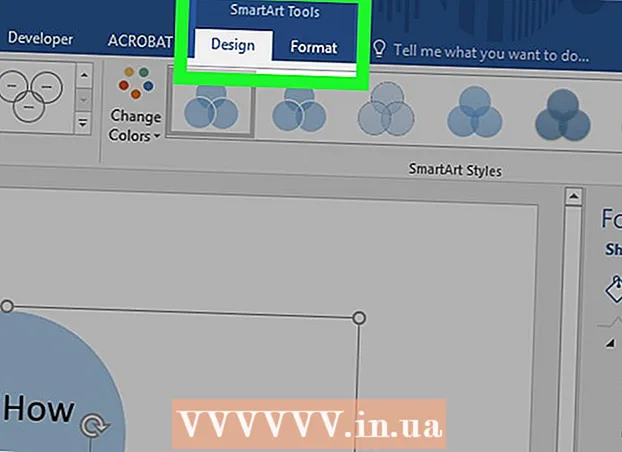
Zawartość
W tym wikiHow dowiesz się, jak utworzyć własny diagram Venna za pomocą grafiki SmartArt w programie Microsoft Word.
Do kroku
 Kliknij dwukrotnie dokument programu Word, aby otworzyć go w programie Word.
Kliknij dwukrotnie dokument programu Word, aby otworzyć go w programie Word. Kliknij Wstaw. To jedna z zakładek u góry ekranu.
Kliknij Wstaw. To jedna z zakładek u góry ekranu.  Kliknij SmartArt. Jest na pasku narzędzi. Spowoduje to otwarcie okna dialogowego grafiki SmartArt.
Kliknij SmartArt. Jest na pasku narzędzi. Spowoduje to otwarcie okna dialogowego grafiki SmartArt.  Kliknij Relacja. Jest w lewej kolumnie.
Kliknij Relacja. Jest w lewej kolumnie.  Przewiń w dół i kliknij ikonę widoku prostego. Te symbole nie są oznaczone, dopóki nie najedziesz na nie myszą. Ikona „Simple Venn” znajduje się w przedostatnim rzędzie i wygląda jak trzy nakładające się okręgi.
Przewiń w dół i kliknij ikonę widoku prostego. Te symbole nie są oznaczone, dopóki nie najedziesz na nie myszą. Ikona „Simple Venn” znajduje się w przedostatnim rzędzie i wygląda jak trzy nakładające się okręgi.  Kliknij OK. Powinieneś teraz zobaczyć diagram Venna w swoim dokumencie.
Kliknij OK. Powinieneś teraz zobaczyć diagram Venna w swoim dokumencie.  Kliknij [Tekst] w każdym kręgu, aby wprowadzić własne informacje. To wypełnia główne kategorie wykresu.
Kliknij [Tekst] w każdym kręgu, aby wprowadzić własne informacje. To wypełnia główne kategorie wykresu.  Narysuj pole tekstowe, w którym chcesz wprowadzić nakładające się wartości.
Narysuj pole tekstowe, w którym chcesz wprowadzić nakładające się wartości.- Aby przejść do trybu pola tekstowego, kliknij menu Wstawić i wybierz swój Pole tekstowe i wtedy Utwórz pole tekstowe.
- Kliknij i przeciągnij kursor myszy nad dowolnym obszarem, w którym okręgi nachodzą na siebie. Użyj tego, aby narysować pudełko.
- Zwolnij kursor myszy po umieszczeniu ramki.
 Kliknij prawym przyciskiem myszy kontur pola tekstowego. Upewnij się, że kursor myszy znajduje się dokładnie w linii otaczającej pole tekstowe. Pojawi się wyskakujące menu.
Kliknij prawym przyciskiem myszy kontur pola tekstowego. Upewnij się, że kursor myszy znajduje się dokładnie w linii otaczającej pole tekstowe. Pojawi się wyskakujące menu.  Kliknij opcję Formatuj kształt. Otworzy się okno „Formatuj kształt”.
Kliknij opcję Formatuj kształt. Otworzy się okno „Formatuj kształt”.  Wybierz opcję Bez wypełnienia w sekcji „Wypełnij”. Spowoduje to usunięcie tła z pola tekstowego.
Wybierz opcję Bez wypełnienia w sekcji „Wypełnij”. Spowoduje to usunięcie tła z pola tekstowego.  Wybierz opcję Brak linii w sekcji „Kolor linii”. Spowoduje to usunięcie konturu wokół pola tekstowego.
Wybierz opcję Brak linii w sekcji „Kolor linii”. Spowoduje to usunięcie konturu wokół pola tekstowego.  Kliknij pole tekstowe i wprowadź opis.
Kliknij pole tekstowe i wprowadź opis. Kliknij inny obszar diagramu Venna (poza polem tekstowym). Spowoduje to dodanie dwóch nowych opcji do paska narzędzi u góry ekranu - Projekt i Format.
Kliknij inny obszar diagramu Venna (poza polem tekstowym). Spowoduje to dodanie dwóch nowych opcji do paska narzędzi u góry ekranu - Projekt i Format.  Kliknij opcję Projekt i / lub Format, aby zmienić wygląd diagramu. Obie opcje znajdują się u góry ekranu. Po utworzeniu wykresu możesz go dostosować za pomocą kolorów, gradientów / poziomów wypełnienia i akcentów.
Kliknij opcję Projekt i / lub Format, aby zmienić wygląd diagramu. Obie opcje znajdują się u góry ekranu. Po utworzeniu wykresu możesz go dostosować za pomocą kolorów, gradientów / poziomów wypełnienia i akcentów. - Po dopracowaniu diagramu możesz zapisać dokument, klikając Plik a potem dalej Zapisać.



